برای ایجاد قالب لیستینگ ابتدا از طریق پیشخوان وردپرس وارد بخش لیستهای پلاگین جت انجین شوید. سپس بر روی گزینه افزودن جدید کلیک کنید. در ابتدا صفحهای برای ما باز میشود که باید در آن یک سری شروط را تعیین کنیم.
گزینه اول از ما میخواهد که منبع لیست را مشخص نماییم. به عبارت دیگر یعنی اینکه شما میخواهید آیتمها را از کدام قسمت وردپرس نمایش دهید. به عنوان مثال اگر برای آگهیها بخواهیم یک لیستینگ بسازیم، باید منبع لیست را بر روی گزینه پست تایپ و نوع پست تایپ را آگهی قرار دهیم. همچنین در قسمت نمای لیست هم باید مشخص کنیم که میخواهیم با چه صفحه سازی کار کنیم.
زمانی که شروط اولیه را تعیین کردید، مشاهده خواهید کرد که صفحهای دقیقا مانند ویرایشگر برگهها برای شما باز خواهد شد. در ابتدا باید یک برگه جدید ایجاد کنید. حالا ما میخواهیم آیتمهای خود را داخل برگه جدیدی که ایجاد کردیم به نمایش در بیاوریم. توجه داشته باشید که طراحی لیستینگها کمی با باقی قسمتهای سایت متفاوت است.
شروع به طراحی و ساخت قالب لیستینگ
در ابتدا باید از طریق بخش تنظیمات لیست، عرض پیش نمایش را تعیین کنید. سپس از بخش المانهای لیست، المان تصویر پویا را به ردیف خود اضافه نمایید و منبع آن را بر روی گزینه “بند انگشتی پست” قرار دهید. در واقع با این کار تعیین میکنید که منبع تصویر آگهی از کجا باشد.
اگر گزینه لینک شده را در قسمت تنظیمات المان تصویر پویا فعال کنید، تصویر شما لینک دار خواهد شد. به این صورت که اگر کاربر بر روی تصویر کلیک کند، به صفحه آگهی هدایت خواهد شد. برای این کار ابتدا گزینه مبنع لینک را بر روی پیوند یکتا قرار دهید.
قابل ذکر است که اگر گزینه “پنهان کردن مقدار خالی” را فعال کنید، در صورتی که آگهی شما تصویر نداشته باشد، قسمت تصویر به کلی مخفی میشود. البته شما میتوانید تصویر دیگری را نیز در نظر بگیرید که اگر آگهی شما تصویر نداشت، به صورت پیش فرض آن عکس را به کاربران نمایش دهد.
همچنین بهتر است که چینش تصویر همیشه بر روی وسط قرار داشته باشد. اینگونه سایت شما منظمتر به نظر میرسد.
نمایش لیستینگ در برگه
حالا برای اینکه لیستینگی که ایجاد کردید در برگه جدیدتان نمایش داده شود باید به صفحه ویرایشگر المنتور برگه بروید و یک ردیف تک ستون ایجاد کنید. سپس المان لیست شبکه را به ردیف خود اضافه نمایید. حالا باید در قسمت تنظیمات این المان نام لیستینگی که ساخته بودید را وارد کنید.
اگر میخواهید به غیر از عکس، عنوان آگهیها نیز در لیستینگ به نمایش در بیاید، کافی است که یک فیلد پویا به سکشن آگهی خود اضافه کنید و سپس منبع را بر روی گزینه “دادهها و شرایط پست” و گزینه فیلد آبجکت را بر روی عنوان قرار دهید. فراموش نکنید که از تب استایل میتوانید رنگ، فونت و… نوشته را به دلخواه خود عوض کنید.
همچنین شما میتوانید از متافیلدهایی که ساختید نیز در لیتستینگ خود استفاده نمایید. به این صورت که یک فیلد پویا به لیستینگ خود اضافه کنید و منبع را دادههای متا قرار دهید. سپس فیلد متا را تعیین کنید. به همین صورت میتوانید هرمتافیلدی که میخواهید را در لیستینگ خود به نمایش دربیاورید.
همچنین میتوانید یک المان دکمه به لیستینگ خود اضافه کنید که در صورت کلیک بر روی آن، کاربران به صفحه آگهی منتقل شوند. برای این کار کافی است که در قسمت پیوند دکمه، URL پست مورد نظر را وارد نمایید.
سخن پایانی
در این قسمت از آموزش جت انجین یاد گرفتید که چگونه میتوانید لیستینگ دلخواه خود را ایجاد کنید و همچنین متوجه شدید که لیستینگها تا چه اندازه کاربردی هستند. امیدواریم که این آموزش برای شما مفید و کاربردی واقع شده باشد.












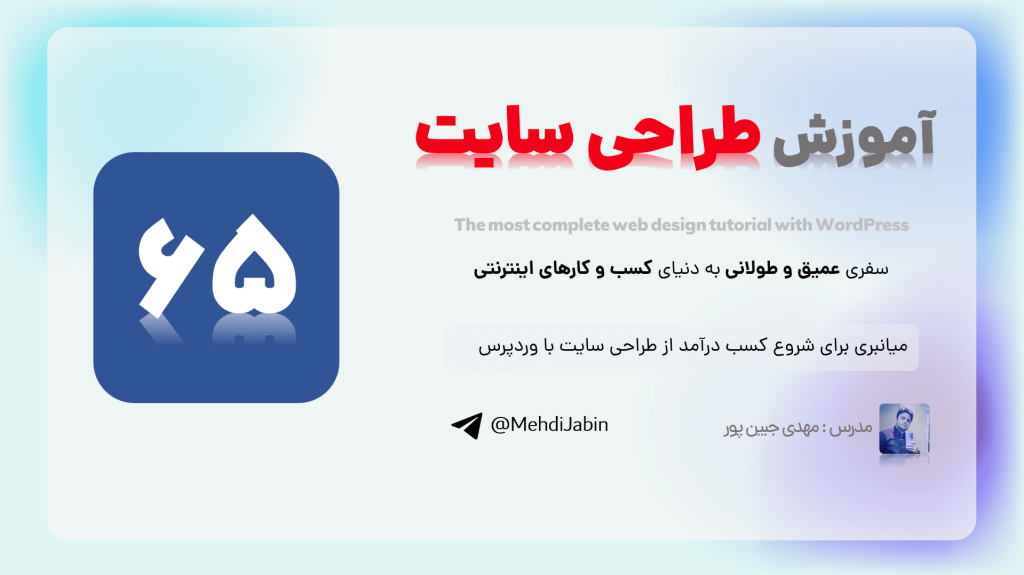
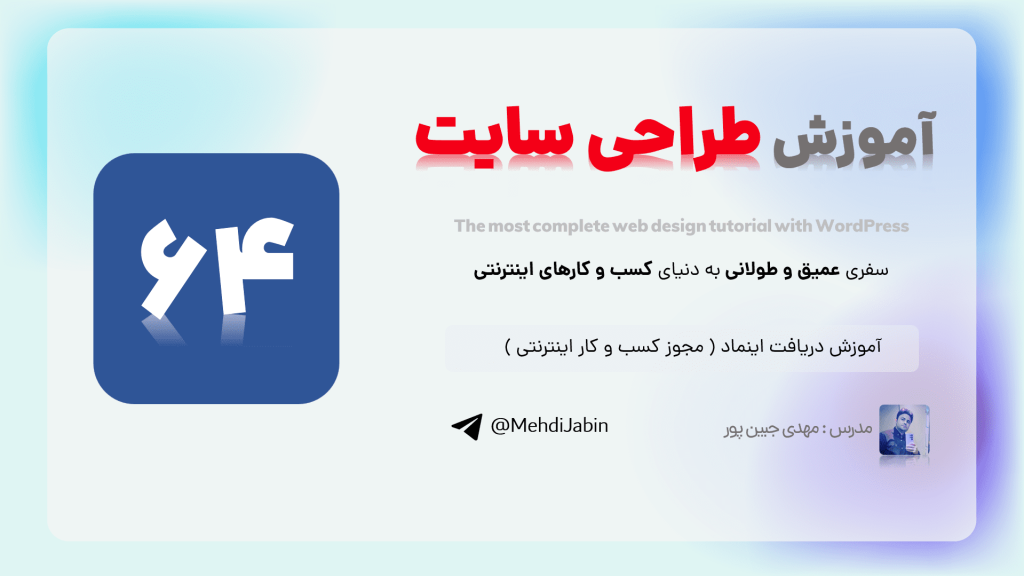
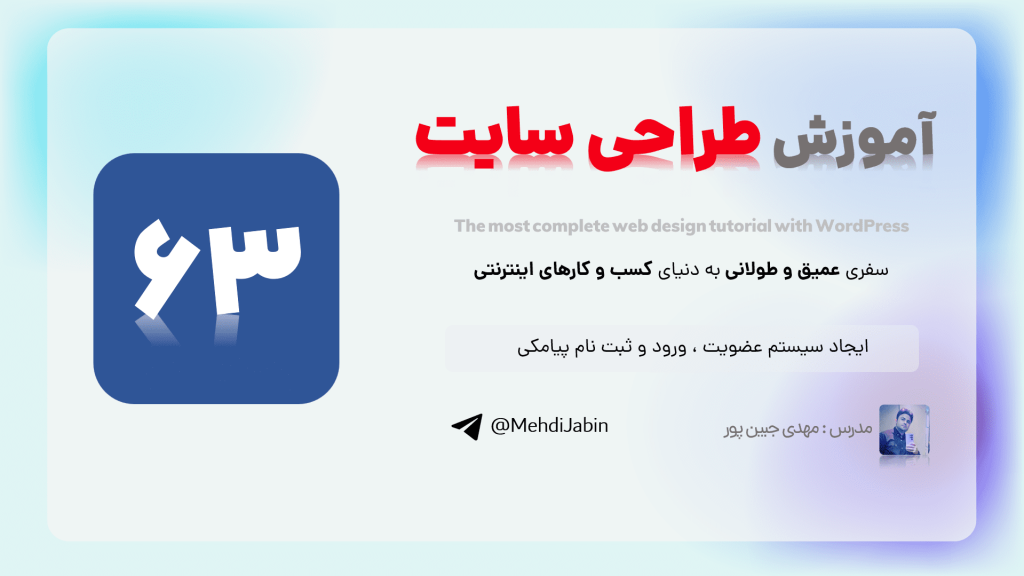
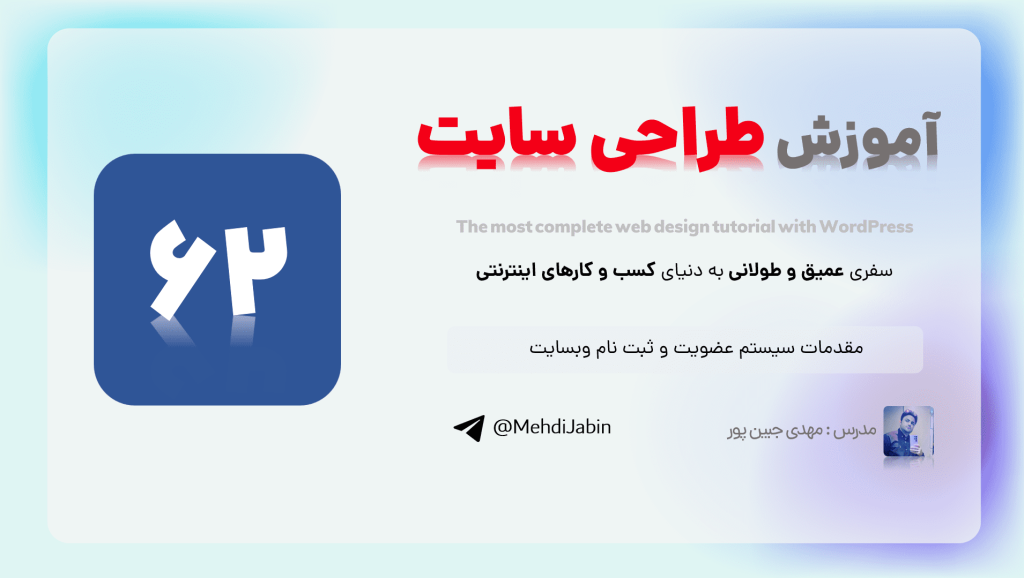
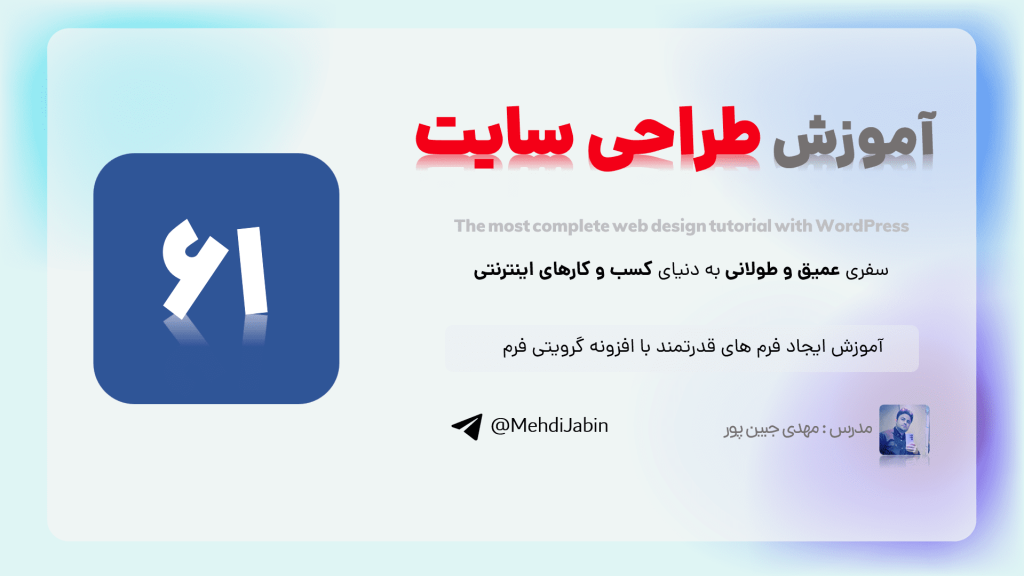
39 دیدگاه. Leave new
سلام وقتتون بخیر
من افزونه جت اتنجین نصب کردم ولی جای منبع لیست (پست ها ) رو نداره چکار کنیم؟
سلام وقت شما بخیر،
از همراهی شما بسیار ممنونیم ، این مورد هم اکنون تست گردید و مشکلی مشاهده نشد که پیشنهاد می کنم از ناحیه کاربری خود اقدام به ارسال تیکت فرمایید تا موضوع در سایت شما بررسی شود.
با تشکر.
سلام
پس چجوری گالری تصاویر رو نشون بدیم ؟ مثلا گالری تصاویر محصول در ووکامرس
فیلدی برای گالری تصاویر وجود دارد؟
سلام وقت شما بخیر،
در این خصوص پیشنهاد می کنم از آموزش ساخت صفحه محصول در المنتور – Elementor Product Page دیدن فرمایید
با تشکر.
متوجه سوال من نشدید
منظورم اینه با استفاده از جت انجیل چطور باید گالری محصول رو نشون بدیم با استفاده از متا فیلد
شما از گالری پیشفرض ووکامرس استفاده کردید یا یک متاباکس جدید ایجاد کردید و تصاویر را در آن تنظیم نمودید؟
باتشکر
گالری پیش فرض ووکامرس
مانند زیر اقدام فرمایید
https://prnt.sc/6wrp0Eyzn8Eu
باتشکر
توضیحات عالیه ولی خیلی تب باز کردید و مدام حرکت بین تب ها دارید و وقعا ادم تازه کار گیج میشه…مثلا من گرید سازی کردم برا مقالات وهمراه شما .بعد رفتید در تب ی که زدید ویرایش برگه و عنوانش نوشته المنتور آگهی ها….. که نمدونم چجوری اوردید و از کجا باید بیارمش من. جهت ادامه لیستینگ.با سپاس
سلام وقت شما بخیر،
از همراهی شما بسیار ممنونیم و این موضوع در جلسات بعدی رعایت خواهد شد، این مورد یک برگه است که با این نام ایجاد شده و در آن لیست ساخته شده فراخوانی شده است.
با تشکر.
جناب اکبری با سلام خیلی عالی هست نحوه آموزش دادنتون سپاس از بیان کامل نکات از شما
سلام وقت شما بخیر،
از توجه و همراهی شما بسیار ممنونیم
با تشکر.
سلام
ممنون از آموزش خوبتون
یک سوال داشتم. به طور کلی من از مجموعه قابلیت های این افزونه متوجه شده ام که آنچه ما در پست تایپ ها یا متافیلد ها و … می سازیم را می توانیم به کمک list ها در یک صفحه از سایت به صورت فهرست وار نمایش دهیم. آیا این برداشت درست است؟
اگر درست است از آنجایی که من قبلا با این افزونه کار نکرده ام ممکن است بفرمایید که امکان نمایش ویدئو هم وجود دارد یا خیر؟ یعنی مثلا جایی در متافیلد ها و یا پست تایپ های خودمان ویدئوی هر پست تایپ را تعریف کنیم و بعد وقتی list را ایجاد می کنیم، ویدئوی هر پست تایپ به صورت پویا در لیست قرار بگیرد. چیزی مشابه همین تصویر شاخص که در آموزش بود، اما به جای تصویر ، ویدئو باشد و این ویدئو قابل پخش هم باشد (یعنی لزوما نیاز نباشد کاربر سایت به صفحه پست تایپ برود و در همان لیست هم بتواند ویدئو را پخش کن و ببیند). آیا این کار امکان پذیر است و آموزش خاصی هم در این مورد به خصوص دارید؟
سلام وقت شما بخیر،
افزونه جت انجین بسیار قدرتمند است و یکی از امکانات آن موارد ذکر شده است و قابلیت های بی شمار دیگری نیز در این افزونه وجود دارد که به شما در طراحی سایت های مختلف کمک می کند. در خصوص سوال شما جلسه ای مختص این مورد در دوره وجود ندارد ولی با مشاهده کل دوره با فرایند این کار آشنا خواهید شد.
با تشکر.
سلام وقتتون بخیر ببخشید چطور میتونم برای لیستم شرط اضافه کنم که فقط یک دسته بندی خاص نمایش داده شود
سلام وقت شما بخیر،
برای این مورد می توانید از بخش زیر در تنظیمات لیست اقدام نمایید.
https://prnt.sc/hUYHsHK_-xQK
با تشکر.
سلام وقتتون بخیر، گزینه اخر در تصویر….ای دی شرایط رو از کجا بیارم؟
درود بر شما وقت بخیر ، با ویرایش هر دسته بندی در نوار آدرس میتوانید شناسه هر دسته بندی را مشاهده و استفاده فرمایید.
باتشکر
سلام وقت بخیر
یک سوالی داشتم الان وقتی آگهی ای باز میشه این میشه url اش
domain.com/agahi/apartemant-1
چرا نمیشه صفحه
domain.com/agahi
رو ادیت کرد که همین لیستینگ ما داخل همین صفحه نمایش داده باشه؟
چرا حتما باید یک صفحه جدید درست کرد؟برای سئو بنظرم خیلی بهتره که اینجوری باشه
پیشنهادتون برای انجام این کار چیه؟
سلام وقت شما بخیر،
بصورت پیشفرض زمانی که شما یک پست تایپ مانند آگهی ها در سایت خود داشته باشید نامک آن در آدرس اضافه میشود. در برخی از افزونه های سئو امکان تا این وجود دارد که شما نامک پست تایپ ها را حذف کنید البته وجود تانک نیز تاثیر زیادی بر سئو نخواهد گذاشت.
با تشکر.
بقیه ویدیو ها کجا هستن درحال ضبطه ما افزونه جت رو تهیه کردیم از سایت شما اما اموزش پروژه محور براش طراحی نمیکنید؟!
سلام وقت شما بخیر،
در حال حاضر دوره مقدماتی این افزونه در سایت ارایه شده و بزودی دوره های جامع طراحی سایت های مختلف با این افزونه در سایت ارایه خواهد شد.
با تشکر.
درود خدا قوت
سپاس از آموزش عالی استاد اکبری عزیز
سوالی که برام پیش اومده این هست که اگر بخوایم در صفحه اصلی مثلا محصولات تخفیف دار رو از بقیه محصولات جدا کنیم و براش گرید بسازیم باید پست تایپ با جت انجین رو برای محصولات تخفیف دار جدا ایجاد کنیم و سپس لیست هم به صورت جداگانه براش ایجاد بشه؟
چون در آموزش وودمارت به روش دیگه ای انجام شده و به نظر خودم با روش استاد اکبری کمی آسون تر هست.
سلام وقت شما بخیر،
منظورتان را دقیق متوجه نشدیم ، اما بصورت کلی شما میتوانید یک لیست جدید بسازید و در صفحه اصلی آن لیست را برای نمایش محصولات فراخوانی کنید ، بعد از آن با استفاده از کوئری محصولات تخفیف دار را در آن فراخوانی فرمایید
با تشکر.
سپاسگزارم.
جناب جبین پور از کلید متا استفاده کردند برای فراخوانی محصولات تخفیف دار در قسمت کوئری سفارشی. اما در آموزش های جناب اکبری برای فراخوانی از این روش استفاده نشده . ایشون پست تایپ آگهی ایجاد کردند و از طریق لیست شبکه با مقدار متا فراخوانی کردند بدون استفاده از کوئری سفارشی.
منظور من این هست که اگر بخواهیم به روش استاد اکبری انجام بدیم باید برای محصولات تخفیف دار جدا پست تایپ ایجاد کنیم. در واقع اشکال من در همین موضوع هست که جناب جبین پور به این موضوع اشاره نکردند که در کدام قسمت کلید متا ایجاد کردند و بعد کدام محصولات این کلید متا را دارند.
سپاس از زحمات شما
سلام وقت شما بخیر،
اگر قصد شما فراخوانی محصولات ووکامرس است بایستی مانند آموزش جناب آقای جبین پور اقدام فرمایید.
با تشکر.
با سلام . ببخشید چطوری میشه وقتی که لیست خودمون رو ساختیم . طوری تنظیمش بکنیم که فقط یک دسته های خاص رو که داخل اون پست تایپ هستند رو نمایش بده ؟؟
سلام وقت شما بخیر،
در این خصوص میتوانید از بخش کوئری نوشته ها در تنظیمات المان موارد را تعیین کنید. پیشنهاد می شود ادامه جلسات دوره را در این خصوص مشاهده فرمایید.
با تشکر.
سلام وقت بخیر
چطور میشه عنوان رو به صفحه خوده آگهی لینک کرد؟
ممنون
سلام وقت شما بخیر،
بله امکان پذیر است و شما میتوانید از المان لینک پویا برای این موضوع استفاده کنید.
با تشکر.
سلام و دورد
روز بخیر
آقای اکبری ای کاش یه آموزش میزاشتید که لیست دسته بندی های سایت هم نمایش بده
سلام خسته نباشید مرسی از آموزشای خوبتون
چجوری باید این لیست رو لفزانش کرد؟
وقت شما بخیر
متاسفانه متوجه سوال شما نشدم ؟
این ویدئو رو دیدم یاد تمام سختی هایی که پای کد نویسی گذروندم تا یه همچین چیزی درست کنم
عالی
سلام. ممنون از آموزشهای خوبتون.
یک سوال در مورد قالب لیستینگ داشتم. من یک وبلاگ دارم و میخوام بخش نظرات رو به سایدبار با استفاده از المنتور اضافه کنم. اما وقتی از قالب لیستینگ استفاده میکنم نتیجه نمیده. مگه نمیشه بخش نظرات رو هم با قالب لیستینگ نمایش داد؟
سلام و وقت بخیر.
ممکن است که بتوانید با ابزارک دیدگاه وردپرس این کار را انجام دهید.
با آرزوی موفقیت برای شما .
با سلام
آموزش ساخت سایت آگهی دارید لطفا لینک بفرستاد
وقت بخیر
آموزشی برای این مورد بصورت خاص نداریم.
سلام این آموزش عالی بود. میشه یک ویدیو اضافه کنید من الان دقیقا سر همین موضوع ساختش اما تو حالت موبایل به مشکل خوردم. یعنی یک کروسل یا همین چیزی که شما ساختید برای محصولات ساختم (مثل اونچیزی که در دوره آموزش ساخت سایت فروشگاهی ضبط شده)، اما تو حالت موبایل که میره، بهم میریزه. یک ویدیو میشه اضافه کنید همین قابلیتو تو حالت موبایل هم تنظیماتشو انجام بدید ممنون میشم واقعا.